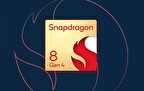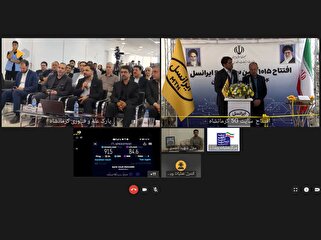چگونه مخاطبان را از آیفون به اندروید منتقل کنیم؟

به گزارش«نبض فناوری» با مهاجرت از آیفون به اندروید، یکی از کارهای ضروری، انتقال مخاطبان است و خوشبختانه میتوانید این کار را بهراحتی و بهسرعت انجام دهید و مثل گذشته نیازی به صرف ساعتها زمان برای افزودن تکتک مخاطبان به گوشی جدید خود ندارید. روشهای مختلفی برای انتقال مخاطبان از اندروید به گوشی آیفون وجود دارد که براساس نیاز خود میتوانید از آنها استفاده کنید.
سریعترین روش انتقال مخاطبین از آیفون به اندروید
آسانترین روش برای انتقال فهرست مخاطبان از آیفون به اندروید، همگامسازی آنها با حساب کاربری گوگل است. در آیفون خود به مسیر Settings > Contacts > Accounts > Gmail بروید و گزینهی Contacts را روشن کنید. اگر از قبل حساب کاربری گوگل را اضافه نکردهاید، گزینهی Gmail نمایش داده نخواهد شد. برای افزودن گوگل اکانت به آیفون، به مسیر Settings > Contacts > Accounts > Add Account > Google بروید و مراحل را دنبال کنید.
همگامسازی باعث میشود اطلاعات مخاطبان آیفون در حساب کاربری گوگل ذخیره و بهطور خودکار روی دستگاه اندرویدی قابل دسترس باشند. درصورتیکه همگامسازی بهصورت خودکار انجام نشد، میتوانید به مسیر Settings > Passwords & accounts > Google account > Account sync بروید و گزینهی Contacts را روشن کنید.
انتقال مخاطبین از آیفون به اندروید بهصورت دستی
شاید برای انتقال اطلاعات از اندروید به آیفون، علاقهای به استفاده از برنامههای پیچیده یا سرویسهای ابری نداشته باشید؛ در این شرایط امکان انتقال دستی مخاطبان با استفاده از فایل vcf وجود دارد. برای این کار به آیکلاد نیاز خواهید داشت، اما درصورتیکه از آیفون استفاده میکنید، بهاحتمال زیاد مشکل چندانی نخواهید داشت.
آپلود مخاطبین در آیکلود
۱. وارد Settings آیفون شوید و سپس روی پروفایل خود در قسمت بالا ضربه بزنید.
۲. روی iCloud ضربه بزنید.
۳. وارد بخش Show All شوید.
۴. گزینهی Contacts را روشن کنید.




اطلاعات مخاطبان شما با انجام مراحل فوق روی سرویس ابری اپل آپلود خواهند شد.
دانلود مخاطبین از آیکلود
۱. ازطریق مرورگر وب خود به سایت iCloud.com بروید و با Apple ID خود لاگین کنید.
۲. روی دکمهی Apps که به شکل مربعهای کوچک است، کلیک کنید.

۳. گزینهی Contacts را انتخاب کنید.

۴. روی آیکون منوی سهنقطه در بالای فهرست مخاطبان کلیک کنید.

۵. روی Select all کلیک کنید.

۶. روی آیکون اشتراکگذاری در گوشهی سمتراست بالا ضربه بزنید و Export x-vCard را انتخاب کنید.

پس از دانلود فایل vcf، میتوانید آن را به فهرست مخاطبان گوگل اکانت یا بهطور مستقیم به گوشی خود وارد کنید.
روش وارد کردن مخاطبین با فایل vcf به گوشی اندرویدی
۱. با استفاده از روش دلخواه خود، فایل vcf را به گوشی اندروید انتقال دهید.
۲. در گوشی اندروید روی فایل vcf ضربه بزنید.
۳. در این مرحله حساب کاربری گوگل را که میخواهید شمارهها به آن اضافه شوند، انتخاب کنید. علاوهبراین با انتخاب گزینهی Device، مخاطبان روی حافظهی ذخیرهسازی گوشی اندروید شما ذخیره خواهند شد.


نکته: در برخی گوشیها با بازکردن فایل vcf، اطلاعات مخاطبینی که روی آن ذخیره شده است بهطور خودکار وارد فهرست مخاطبان خواهد شد.
انتقال مخاطبین آیفون به اندروید با حساب گوگل
برای استفاده از گوشی اندرویدی به حساب گوگل نیاز دارید. اگر گوگل اکانت ندارید، از آموزش ساخت جیمیل برای ایجاد یک اکانت گوگل جدید اقدام کنید. پس از انجام این کار و ورود به اکانت گوگل روی گوشی اندروید، برای انتقال مخاطبان از آیفون به اندروید مراحل زیر را در گوشی آیفون دنبال کنید:
۱. وارد Settings آیفون شوید.
۲. روی Contacts ضربه بزنید.
۳. روی Accounts ضربه بزنید.
۴. حساب جیمیل خود را انتخاب کنید. اگر هنوز آن را اضافه نکردهاید، روی Add Account و سپس Google ضربه بزنید و اطلاعات ورود خود را وارد کنید.



۵. گزینهی Contacts را فعال کنید.
با انجام مراحل فوق، Contacts آیفون بهطور خودکار با Contacts گوگل اکانت شما همگامسازی میشوند. این اطلاعات همچنین بهطور خودکار روی گوشی اندرویدی که در آن اکانت گوگل را ثبت کردهاید، همگامسازی خواهد شد.
دستگاه اندرویدی شما باید بهطور پیشفرض لیست مخاطبان را از حساب گوگل دریافت کند. اگر این اتفاق رخ نداد، مطمئن شوید که همگامسازی مخاطبان در گوشی اندرویدی شما فعال است.
فعال کردن همگام سازی مخاطبین در اندروید
۱. وارد Settings گوشی اندروید شوید.
۲. وارد بخش Accounts شوید.
۳. حساب گوگل خود را انتخاب کنید.
۴. گزینهی Account sync را انتخاب کنید.



۵. مطمئن شوید Contacts در حالت فعال قرار دارد.